1. Вставка штрихкодов в 1С: Документообороте версии 3.0
Вставка штрихкодов в 1С: Документообороте версии 3.0 может выполняться в автоматическом, и в ручном режимах.
Автоматически вставка штрихкодов происходит в следующих случаях:
- файл созданный путем автоматического формирования из шаблона;
- в шаблоне файла имеется выбор “ВставитьИзображениеШтрихкода”.
Ручной режим вставки штрихкода выполняется путем выполнения команды Штрихкоды- «Вставить штрихкод»
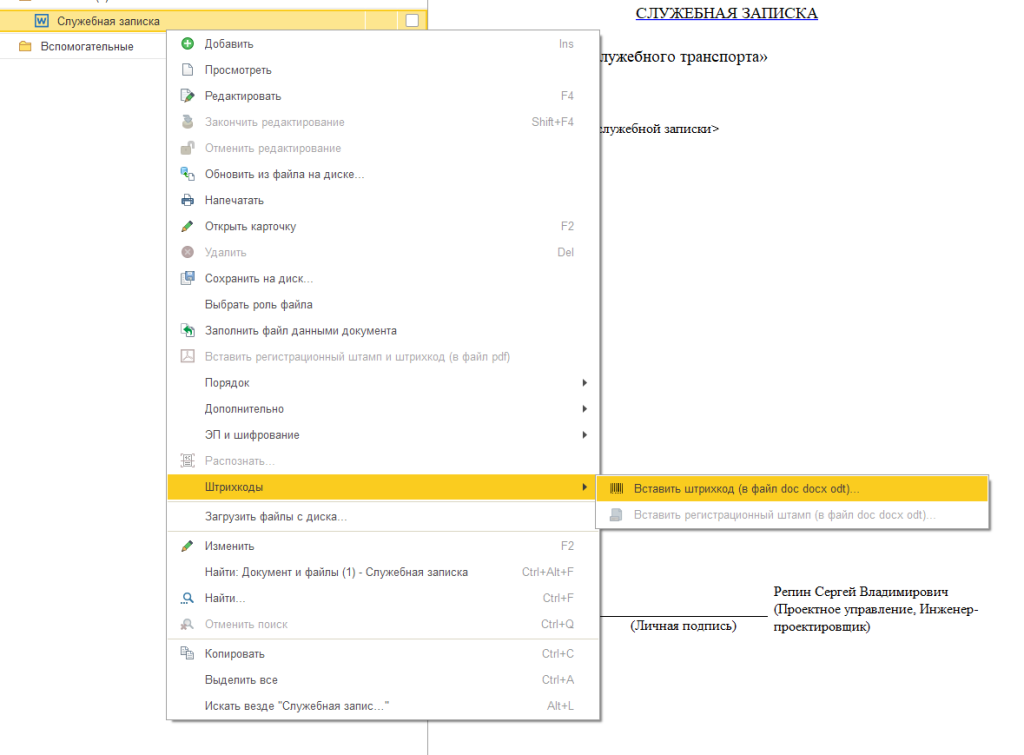
Помимо этого, возможно сохранить штрихкод в файл.
В некоторых форматов файлов, средствами программы не возможна вставка штрихкода.
Сохранить изображение штрихкода можно путем нажатия команды на «Сохранить штрихкод» (в Еще списка и карточки документа или файла).
После нажатия данной команды будет открыто окно, в котором необходимо будет выбрать путь для сохранения изображения штрихкода. Изображение штрихкода будет сохранено в формате JPEG на локальном диске компьютера. После сохранения, данный штрихкод сохраненный в файл можно будет использовать по усмотрению.
2. Настройка штрихкода в системе 1С: Документооборот 3.0
При вызове данной команды «Вставить штрихкод» появиться окно для настройки штрихкода
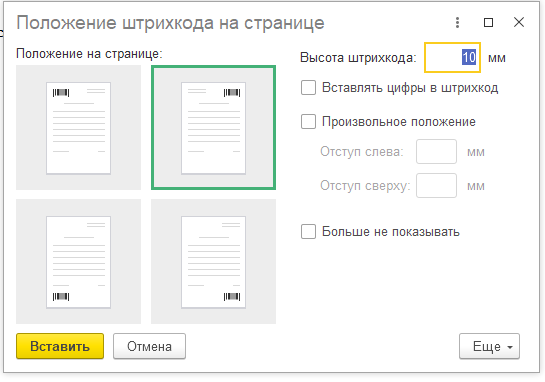
В данной настройке имеется возможность для настройки вставки штрихкода, а именно Положение, Высота, Вставки цифр в штрихкод, либо указать произвольно вставку по полям.
Также возможно произвести сохранение данных параметров штрихкода для использования этих настроек в последующей работе по документам, путем Персональной настройки в «Настройках»
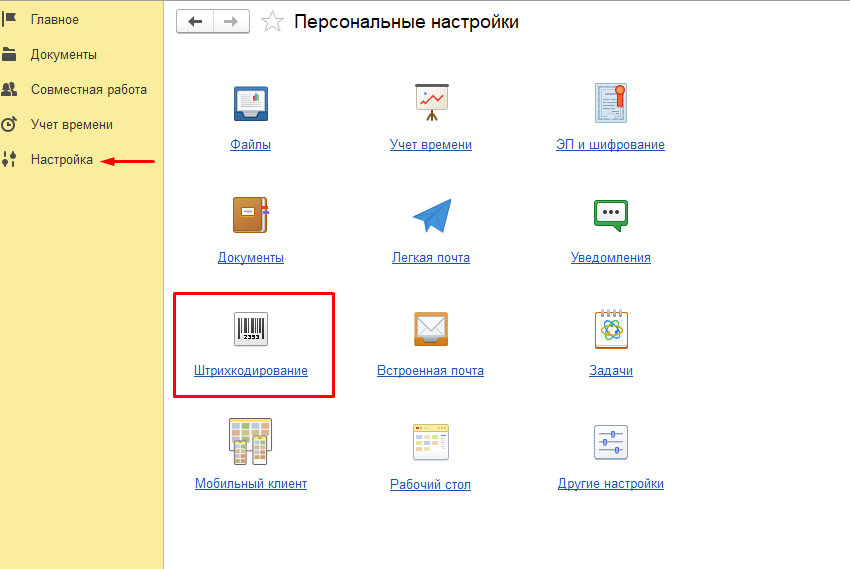
Там также будет доступна настройка с выбором положения на странице штрихкода, вставкой в штрихкод цифр либо назначением произвольного положения.
3. Печать штрихкода в 1С: Документооборот 3.0
После вставки штрихкода в программе 1С: Документооборот версии 3.0 возможно произвести печать штрихкода
Для этого необходимо:
- в карточке документа в 1С – нажать на «Штрихкод на странице», это возможно найти в группе «Печать» панели действий.
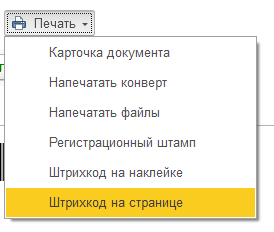
- в списке документов – нажав команду «Печать штрихкода на странице», расположенной в Еще «Штрихкоды»
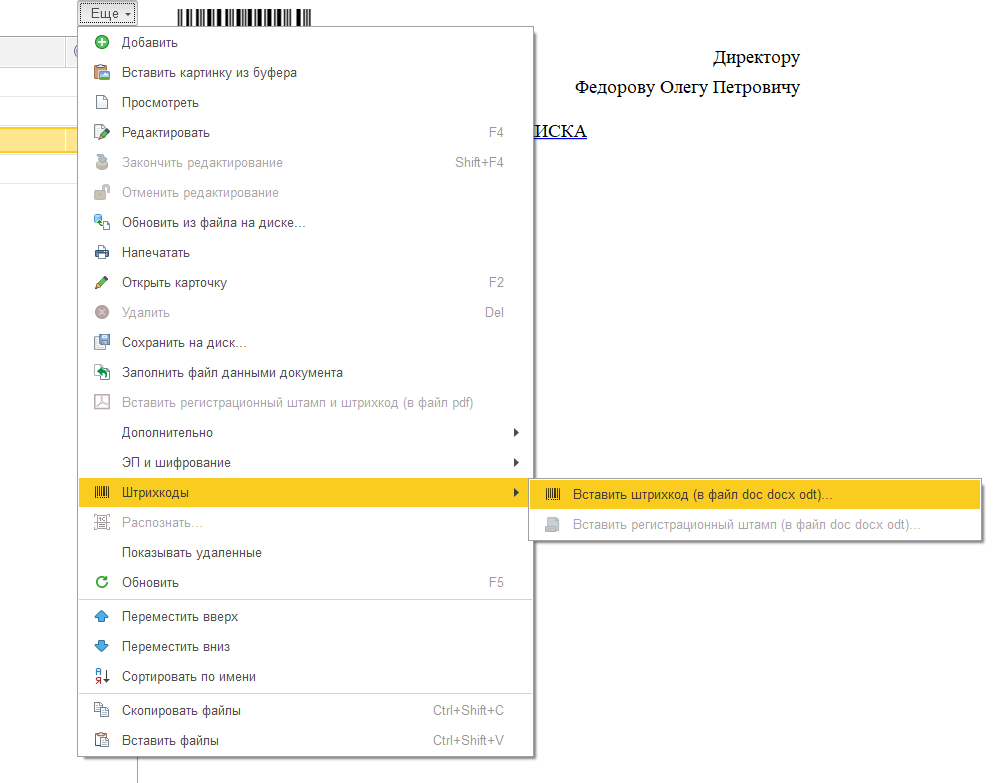
Также имеется возможность печати штрихкода на наклейке, это можно сделать на специальном принтере. Для печати путем нажатия на команду «Штрихкод на наклейке» в группе «Печать» на панели действий карточки документа или на команду «Печать штрихкода на наклейке» в меню «Еще» списка.
4. Поиск по штрихкоду в 1С
Поиск по штрихкоды возможно выполнить как в ручном, так и в автоматическом режиме.
Ручной режим поиска ведется при вызове определенной командой комбинацией следующих клавиш Ctrl+Shift+I.
После нажатия этих комбинаций на клавиатуре, выйдет окно ввода номера

Автоматический поиск документа или файла по штрихкоды необходимо проводить путем сканирования.